
КАТЕГОРИИ:
Архитектура-(3434)Астрономия-(809)Биология-(7483)Биотехнологии-(1457)Военное дело-(14632)Высокие технологии-(1363)География-(913)Геология-(1438)Государство-(451)Демография-(1065)Дом-(47672)Журналистика и СМИ-(912)Изобретательство-(14524)Иностранные языки-(4268)Информатика-(17799)Искусство-(1338)История-(13644)Компьютеры-(11121)Косметика-(55)Кулинария-(373)Культура-(8427)Лингвистика-(374)Литература-(1642)Маркетинг-(23702)Математика-(16968)Машиностроение-(1700)Медицина-(12668)Менеджмент-(24684)Механика-(15423)Науковедение-(506)Образование-(11852)Охрана труда-(3308)Педагогика-(5571)Полиграфия-(1312)Политика-(7869)Право-(5454)Приборостроение-(1369)Программирование-(2801)Производство-(97182)Промышленность-(8706)Психология-(18388)Религия-(3217)Связь-(10668)Сельское хозяйство-(299)Социология-(6455)Спорт-(42831)Строительство-(4793)Торговля-(5050)Транспорт-(2929)Туризм-(1568)Физика-(3942)Философия-(17015)Финансы-(26596)Химия-(22929)Экология-(12095)Экономика-(9961)Электроника-(8441)Электротехника-(4623)Энергетика-(12629)Юриспруденция-(1492)Ядерная техника-(1748)
Зміна товщини, типу, кольору ліній. Заливання. Надання ефектів об’єму і тіні
|
|
|
|
Зміна розмірів фігури
Для зміни розмірів фігури існує декілька способів:
1) підвести покажчик миші до маркера (при цьому він перетвориться на характерну двосторонню стрілку), і натиснувши ліву клавішу миші, буксирувати маркер у потрібному напрямку;
2) меню Формат — команда Автофигура — діалогове вікно “Формат автофигу-
ры” — вкладка “Размер” — в полях “высота” та “ширина” встановити потрібні значення.
7.2.2. Зміна положення фігури на сторінці (переміщення)
Для зміни положення фігури необхідно навести покажчик миші на середину фігури, потім натиснути ліву клавішу миші і, не відпускаючи, буксирувати фігуру до потрібного місця.
Найзручнішим інструментом для зміни зовнішнього вигляду автофігури є кнопки па-
нелі інструментів “Рисование” (табл. 2.18).
Таблиця 2.18.
| Кнопка | Назва кнопки | Виконувана операція |

| Цвет заливки | Для визначення кольору заливки поза об’єктом |

| Цвет линий | Для визначення кольору ліній |

| Цвет шрифта | Для визначення кольору шрифту |

| Тип линии | Для вибору товщини лінії |

| Тип штриха | Для вибору типу ліній |

| Вид стрелки | Для вибору виду стрілки |

| Тень | Для створення і визначення виду тіні об’єкта |

| Объем | Для надання виділеному об’єкту об’ємного вигляду |
Крім того, для зміни зовнішнього вигляду авто фігури (товщини, типу, кольору ліній та заливання) можна скористатися вкладкою “Цвета и линии” діалогового вікна “Формат Автофигуры”. Це вікно викликається вибором з меню Формат команди Автофигура.
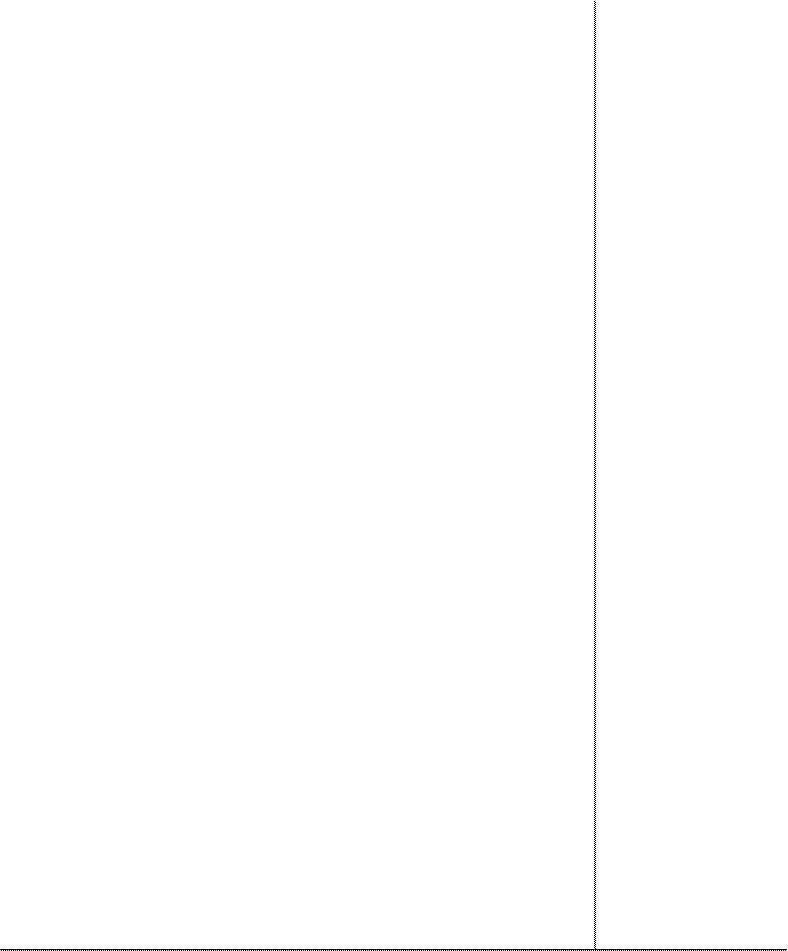 7.2.5. Створення напису в полі автофігури
7.2.5. Створення напису в полі автофігури
Досить часто виникає потреба додання тексту в поле автофігури. Для додання тексту необхідно на виділений автофігурі викликати контекстне меню, з якого вибрати команду Добавить текст. За цією командою в полі автофігури з’являється рамка (рис. 2.71.), в яку
|
|
|
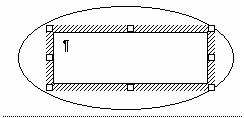 можна вводити текст.
можна вводити текст.
Рис. 2.71. Додання тексту в фігуру
Створений напис можна змінювати окремо від автофігури, в якій його додано. В діа-
логовому вікні “Формат надписи” можна визначити параметри напису:
— фоновий колір (якщо задати “нет заливки” напис буде на прозорому фоні);
— товщина, колір та тип межі напису (якщо задати “нет линий”, то рамка навколо напису стане невидимою);
— розміри внутрішніх полів між текстом та рамкою (вкладка “Надпись”).
Діалогове вікно “Формат надписи” викликається з меню Формат командою Надпись.
|
|
|
|
|
Дата добавления: 2014-01-07; Просмотров: 441; Нарушение авторских прав?; Мы поможем в написании вашей работы!